Win 10 打印机active directory域服务当前不可用解决方法
2017-04-28 09:58
495 查看
明明电脑已经连接上了打印机,电视在Word中打印的时候还是显示“未安装打印机”,点击“添加打印机”的时候,会弹出一个对话框说“Active Directory域服务当前不可用”,真是很奇怪。检查了一下,发现是Print Spooler这个服务没有开启。所以我们需要打开控制面板,通过在Win 10里打开控制面板(除了右键交互、在小娜里输入控制面板,换可以 Win+R 进入DOS 输入 control),
在左下角的Win 10图标上点右键——控制面板——管理工具——服务(这里的图标风格还是windows xp时代的,呵呵)——然后找到“Print Spooler”,右键启动。不知道这个默认应该启动的服务为什么总是自动关闭,有一种解决方案:在服务名上右键——属性——恢复——将“后续失败”选择为“重新启动服务”,应该就可以解决服务总是自动关闭的问题。
1、使用组合键(win键+r)打开运行窗口,然后输入control,点击“确定”按钮打开控制面板
2、把查看方式更改为大图标,找到并点击设备和打印机设置,如下图所示:

3、在设备和打印机设置窗口中点击“添加打印机”操作,如下图所示:
4、选择一个需要添加的打印机类型,有线或无线两种模式,如下图所示:

5、完成打印机添加后,把打印机设置为共享。接着再打开print spooler服务,使用组合键(win键+r)打开运行窗口,输入services.msc,点击“确定”按钮继续,如下图所示:

6、在打开的服务窗口中,找到并双击打开print spooler属性,如下图所示:

7、在弹出的print spooler属性窗口中,在常规标签下,将启动类型设置为自动,服务状态设置为启动,如果已是启动状态,先停止再启动,如下图所示:

8.属性——恢复——将“后续失败”选择为“重新启动服务”,应该就可以解决服务总是自动关闭的问题。
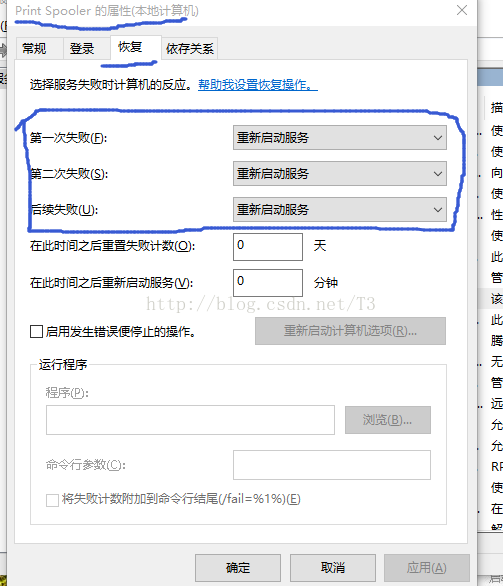
a03c
在左下角的Win 10图标上点右键——控制面板——管理工具——服务(这里的图标风格还是windows xp时代的,呵呵)——然后找到“Print Spooler”,右键启动。不知道这个默认应该启动的服务为什么总是自动关闭,有一种解决方案:在服务名上右键——属性——恢复——将“后续失败”选择为“重新启动服务”,应该就可以解决服务总是自动关闭的问题。
1、使用组合键(win键+r)打开运行窗口,然后输入control,点击“确定”按钮打开控制面板
2、把查看方式更改为大图标,找到并点击设备和打印机设置,如下图所示:

3、在设备和打印机设置窗口中点击“添加打印机”操作,如下图所示:
4、选择一个需要添加的打印机类型,有线或无线两种模式,如下图所示:

5、完成打印机添加后,把打印机设置为共享。接着再打开print spooler服务,使用组合键(win键+r)打开运行窗口,输入services.msc,点击“确定”按钮继续,如下图所示:

6、在打开的服务窗口中,找到并双击打开print spooler属性,如下图所示:

7、在弹出的print spooler属性窗口中,在常规标签下,将启动类型设置为自动,服务状态设置为启动,如果已是启动状态,先停止再启动,如下图所示:

8.属性——恢复——将“后续失败”选择为“重新启动服务”,应该就可以解决服务总是自动关闭的问题。
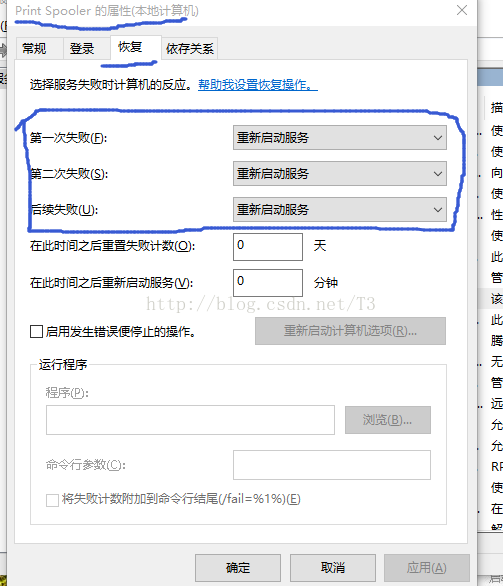
a03c
相关文章推荐
- Win 10找不到打印机,并报“Active Directory域服务当前不可用”的解决方法
- 安装额外DC时出现"RPC服务不可用"解决方法
- 解决方法:ORA-12514: TNS: 监听程序当前无法识别连接描述符中请求的服务
- ORA-12514 TNS 监听程序当前无法识别连接描述符中请求服务 的解决方法
- ORA-12514 TNS 监听程序当前无法识别连接描述符中请求的服务 的解决方法
- win 2003 下 IIS Admin Service 服务因2149648394 服务性错误而停止阅读 解决方法
- 两个打印机服务spoolsv.exe存在冲突的解决方法
- "登陆windows live messenger失败,因为服务暂时不可用。请稍后再试。"的解决方法
- Web 应用程序当前不可用、需要输入管理员密码验证的解决方法
- ORA-12514 TNS :监听程序当前无法识别连接描述符中请求服务 的解决方法
- ORA-12514 TNS 监听程序当前无法识别连接描述符中请求服务 的解决方法
- 关于oracle10g登录em后出现“数据库状态当前不可用”解决方法
- Oracle远程无法startup,提示"ORA-12514: TNS: 监听程序当前无法识别连接描述符中请求的服务 "的解决方法
- 网站出现503(503 Service Temporarily UnavailableThe requested)服务暂时不可用的解决方法小结
- [问题解决方法]您试图在此 Web 服务器上访问的 Web 应用程序当前不可用
- 安装额外DC时出现"RPC服务不可用"解决方法
- 虚拟机中ORA-12514 TNS 监听程序当前无法识别连接描述符中请求服务 的解决方法
- Oracle 10g中“ERROR-ORA-12514 TNS 监听程序当前无法识别连接描述符中请求的服务”错误的解决方法
- ORA-12514 TNS 监听程序当前无法识别连接描述符中请求服务 的解决方法
